3 ilmaista tapaa muuntaa WebM animoituiksi GIF -tiedostoiksi
GIF -tiedostot ovat viime aikoina tulleet laajalti suosittuiksi erilaisissa sosiaalisissa sovelluksissa. Etsitkö tapaa muuntaa videon kaltaisia WebM - GIF?
Itse asiassa on melko yksinkertaista luoda omia GIF -tiedostoja lyhyillä videoleikkeillä, kunhan saat hyvin animoidun GIF -muuntimen tai GIF -tekijä. Ja monet video -GIF -muuntimet, mukaan lukien online -ilmaiset, väittävät, että ne voivat auttaa sinua muuntamaan WebM: n helposti GIF -muotoon. Vaikka markkinoilla on niin paljon työkaluja, et ehkä tiedä, mitä sinun pitäisi käyttää.
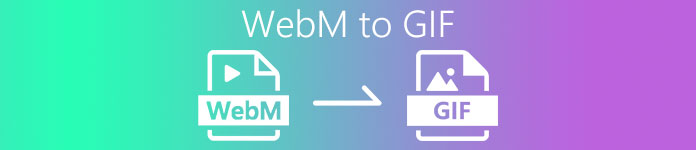
Ottaen huomioon tarpeesi, tämä viesti haluaa jakaa 3 ilmaista tapaa muuntaa WebM GIF -muotoon. Animoitujen GIF -tiedostojen luomiseen suositellaan 3 suurta videon GIF -muunninta. WebM: n lisäksi ne voivat tukea videoita muissa usein käytetyissä muodoissa, kuten MP4, MOV, AVI, FLV ja paljon muuta. Saat yksityiskohtaisen oppaan WebM: n muuntamisesta GIF -muotoon heidän kanssaan.
Osa 1. Muunna WebM GIF -muotoon ilmaisella online -muuntimella
Ensimmäisessä osassa haluamme esitellä sinulle suositun online -videon GIF -muuntimeen, Ilmainen online-videomuunnin. Se voi toimia videon GIF -muuntimena, joka auttaa sinua muuttamaan WebM -videosi GIF -verkossa.
WebM -muodon lisäksi se tukee kaikkia suosittuja videoformaatteja, kuten MP4, MOV, MKV, AVI, FLV, WMV, M4V ja paljon muuta. Tämä tarkoittaa, että voit helposti ladata minkä tahansa videon tähän online -GIF -muuntimeen ja muuttaa sen GIF -tiedostoksi. Nyt voit ottaa seuraavan oppaan muuntaa WebM ilmaiseksi GIF -verkossa.
Vaihe 1. Avaa selain, kuten Google Chrome, Microsoft IE, Safari, Yahoo tai Firefox, ja siirry tähän ilmainen WebM -GIF -muunnin sivusto. Kun tulet sinne, napsauta Lisää tiedostoja muunnettaviksi -painiketta, jos haluat asentaa käynnistyslaitteen nopeasti GIF -muunnosta varten. Vain ensimmäinen kerta tarvitsee asennuksen.
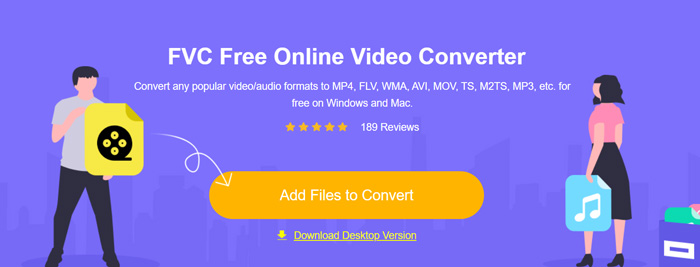
Vaihe 2. Tämän jälkeen voit selata ja valita WebM-videosi ponnahdusikkunasta. Joissakin tapauksissa sinun on napsautettava Lisää tiedostoja muunnettavaksi -painiketta uudelleen ladataksesi tiedoston manuaalisesti. Sitten siirryt muunnin -ikkunaan.
Vaihe 3. Siellä on lueteltu monia usein käytettyjä videoformaatteja. Tässä sinun pitäisi valita GIF tulostusmuodoksi. Klikkaa asetukset -kuvaketta tulostettavan GIF -muodon vieressä, ja voit mukauttaa videokooderia, resoluutiota ja kuvataajuutta. Klikkaus OK tallentaaksesi muutokset. Kaikkien näiden toimintojen jälkeen voit napsauttaa Muunna -painiketta aloittaaksesi WebM -GIF -muunnoksen. Kuten edellä mainittiin, se mahdollistaa myös sen muuntaa MP4 GIF: ksi helposti.
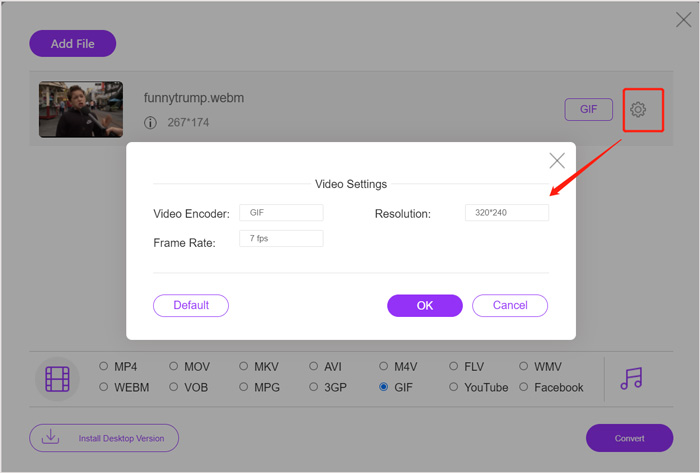
Osa 2. Ilmainen tapa muuntaa WebM GIF -muotoon ilman laadun heikkenemistä
WebM -GIF -muuntimen lisäksi on myös muita ilmaisia GIF -muuntimia, joiden avulla voit muuttaa WebM: n GIF -muotoon. Täällä suosittelemme vahvasti Ilmainen video GIF Makeriin sinulle. Se on erityisesti suunniteltu käsittelemään erilaisia video- ja äänimuunnoksia. Sen avulla voit muuntaa WebM: n GIF -muotoon ilman laadun heikkenemistä.
Ilmainen latausWindows 7 tai uudempiSuojattu lataus
Ilmainen latausMacOS 10.7 tai uudempiSuojattu lataus
Vaihe 1. Tämän WebM -GIF -muuntimen avulla voit luoda omia GIF -tiedostoja joko Windows 10/8/7 -tietokoneessa tai Macissa. Voit valita oikean version järjestelmän perusteella ja asentaa sen sitten ilmaiseksi tietokoneellesi.
Käynnistä se ja napsauta Lisää tuotteita vasemmalla näyttääksesi lisää työkaluja. Etsi Video GIF -muunnin ja napsauta sen kuvaketta saadaksesi asennuksen.
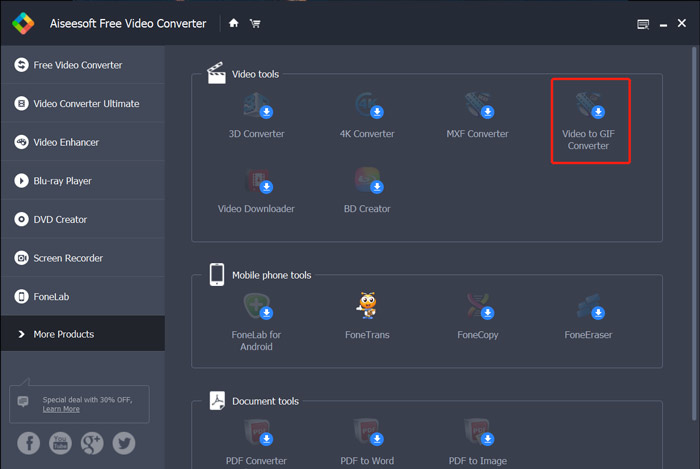
Vaihe 2. Kun asennus on valmis, sinut ohjataan Video to GIF Converter -ohjelmaan. Täältä voit klikata Lisää tiedosto ladataksesi WebM -tiedostosi.
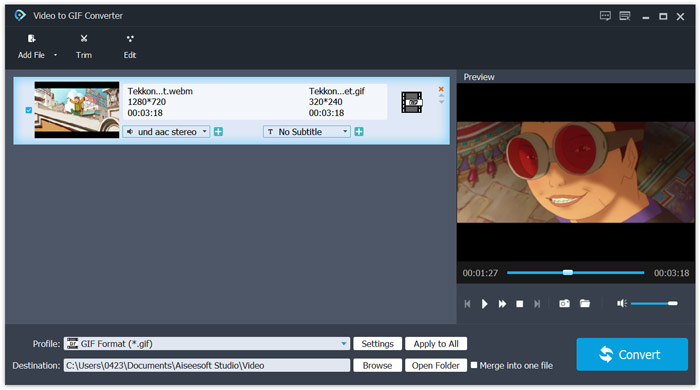
Vaihe 3. Tämä ilmainen WebM -GIF -muunnin on varustettu monilla muokkaustoiminnoilla, kuten leikkaus, yhdistäminen, kiertäminen, tehoste, vesileima ja paljon muuta. Ennen GIF -muunnosta voit muokata niitä ja säätää tulostustehosteita niiden avulla.
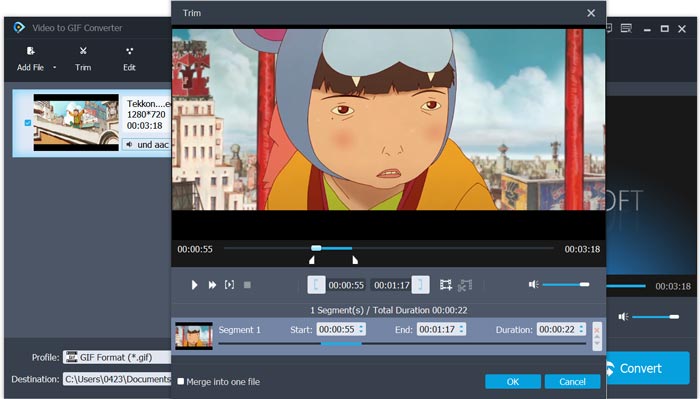
Vaihe 4. Kohdemuoto asetetaan automaattisesti muotoon GIF. Voit napsauttaa napsautusta asetukset -painiketta vieressä Profiili muokata lisää vaihtoehtoja. Napsauta sen jälkeen Muuntaa -painiketta aloittaaksesi WebM: n muuntamisen animoituun GIF -tiedostoon.
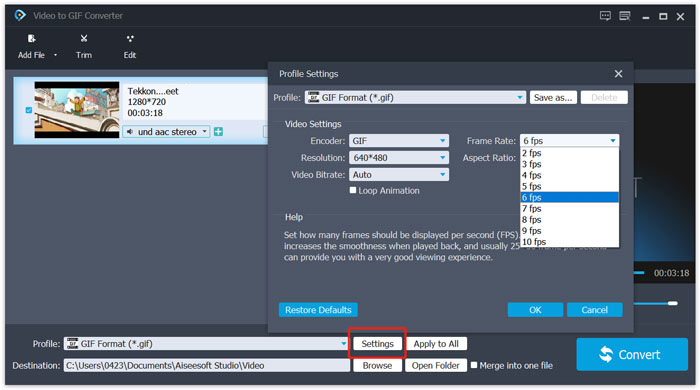
Osa 3. Kuinka muuttaa WebM GIF -muotoon ZAMZARin avulla
Zamzar on monipuolinen online-tiedostomuunnin, jonka avulla voit muuntaa WebM: n helposti animoituun GIF-tiedostoon. Se tarjoaa käyttäjille erilaisia muuntopalveluja videoiden, äänen, asiakirjojen, e -kirjojen ja muiden tiedostojen muuntamiseen. Siinä on WEBM -GIF -sivu, jonka avulla voit suoraan muuntaa WebM: stä GIF -muotoon.
Vaihe 1. Siirry selaimesi tälle ilmaiselle WebM -GIF -muuntosivulle.
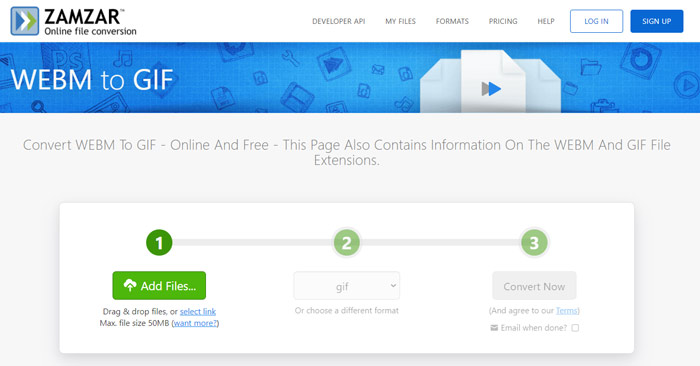
Vaihe 2. Klikkaa Lisää tiedostoja -painiketta ladataksesi WebM -tiedostosi. Lähetettävän tiedoston koko on rajoitettu 50 Mt.
Vaihe 3. Varmista, että tulostusmuoto on GIFja napsauta sitten Muunna nyt -painiketta. Tämä ilmainen online -GIF -muunnin aloittaa tiedoston lataamisen ja muuntamisen.
Vaihe 4. Kun muuntaminen on valmis, voit napsauttaa ladata tallentaaksesi muunnetun GIF -tiedoston tietokoneellesi. Muunnettu tiedosto tallennetaan sen palveluihin 24 tunnin ajaksi.
Osa 4. Usein kysyttyä WebM: n muuntamisesta GIF -muotoon
Kysymys 1. Onko WebM GIF?
Ei. WebM on eräänlainen vaihtoehto GIF -muodolle. Verrattuna GIF -tiedostoon WebM tarjoaa paljon parempaa laatua ja pienempää tiedostokokoa. Lisäksi WebM: n avulla voit hallita sen toistoa, kuten pysäytys, käynnistys, automaattinen toisto ja silmukka. GIF ei edellytä kenenkään painavan toistoa.
Kysymys 2. Voinko muuttaa tiedostopäätteen muuttaakseni WebM: n GIF: ksi?
Voit helposti muuttaa WebM -tiedostotunnisteen muotoon .gif, jotta WebM muuntuu GIF -muotoon. Tällä menetelmällä voit vihdoin saada GIF -tiedoston. Useimmissa tapauksissa GIF -tiedosto on kuitenkin vioittunut, etkä voi avata tai toistaa sitä normaalisti.
Kysymys 3. Miksi GIF -tiedostot ovat niin heikkolaatuisia?
Useimmat GIF -tiedostot luodaan pienellä resoluutiolla ja pienellä koolla. Staattiseen kuvaan verrattuna on vaikeaa pitää sarja liikkuvia kuvia samassa tiedostokokossa. Joten useimmat GIF -tiedostot näyttävät niin huonolaatuisilta. Toisaalta GIF -tiedostoja voidaan jakaa usein. Lähdetiedosto pakataan ja näyttää huonommalta joka kerta, kun se tallennetaan tai ladataan uudelleen. Mutta on vielä paljon videoita GIF -muuntimiin ja GIF -luojat voivat helposti viedä korkealaatuisia GIF -tiedostoja.
Johtopäätös
GIF -tiedostojen luominen WebM -videoilla on helppoa. Tässä viestissä voit saada 3 ilmaista menetelmää muuntaa WebM GIF -muotoon tietokoneella tai verkossa ilmaiseksi. Tässä artikkelissa suositellun muuntimen avulla voit myös muuntaa FLV - GIF, myös. Kun haluat vaihtaa videoleikkeen animoituun GIF -tiedostoon, voit valita haluamasi työkalun työn suorittamiseksi.



 Video Converter Ultimate
Video Converter Ultimate Näytön tallennin
Näytön tallennin



